Відмінності між версіями «Реєстр задач по заявках. Задача "Підписати додаткову угоду"»
Матеріал з Інструкція користувача
| Рядок 44: | Рядок 44: | ||
<div style="text-align: center;">'''ФОРМА ЗАДАЧІ "ПІДПИСАТИ ДОДАТКОВУ УГОДУ" '''</div> | <div style="text-align: center;">'''ФОРМА ЗАДАЧІ "ПІДПИСАТИ ДОДАТКОВУ УГОДУ" '''</div> | ||
<div style="text-align: center;">'''(ДЛЯ ПОСТАЧАЛЬНИКІВ <span style="color: #ff0000;">БЕЗ ПРАВА ПІДПИСУ ЕЦП</span>)'''</div> | <div style="text-align: center;">'''(ДЛЯ ПОСТАЧАЛЬНИКІВ <span style="color: #ff0000;">БЕЗ ПРАВА ПІДПИСУ ЕЦП</span>)'''</div> | ||
| − | |||
При відкритті задачі відображено форму з полями, які не доступні до редагування на даному етапі. | При відкритті задачі відображено форму з полями, які не доступні до редагування на даному етапі. | ||
| Рядок 80: | Рядок 79: | ||
<div style="text-align: center;">'''ФОРМА ЗАДАЧІ "ПІДПИСАТИ ДОДАТКОВУ УГОДУ"'''</div> | <div style="text-align: center;">'''ФОРМА ЗАДАЧІ "ПІДПИСАТИ ДОДАТКОВУ УГОДУ"'''</div> | ||
<div style="text-align: center;">''' (ДЛЯ ПОСТАЧАЛЬНИКІВ <span style="color: #ff0000;">З ПРАВОМ ПІДПИСУ ЕЦП</span>)'''</div> | <div style="text-align: center;">''' (ДЛЯ ПОСТАЧАЛЬНИКІВ <span style="color: #ff0000;">З ПРАВОМ ПІДПИСУ ЕЦП</span>)'''</div> | ||
| − | |||
Якщо у Вас є право підпису ЕЦП, при відкритті задачі буде бувідображено таку ж само форму з полями, які недоступні до редагування. | Якщо у Вас є право підпису ЕЦП, при відкритті задачі буде бувідображено таку ж само форму з полями, які недоступні до редагування. | ||
| Рядок 93: | Рядок 91: | ||
* в заявці на Довіреність одним одним із типів документів вибрано - "Додатки, додаткові угоди до господарських договорів"; | * в заявці на Довіреність одним одним із типів документів вибрано - "Додатки, додаткові угоди до господарських договорів"; | ||
* дата "Дійсна до" по заявці на Довіреність більша за поточну. | * дата "Дійсна до" по заявці на Довіреність більша за поточну. | ||
| + | |||
| + | '''<span style="text-decoration: underline;">Для того щоб підписати ЕЦП прайс-лист виконайте наступні кроки:</span>''' | ||
| + | |||
| + | '''1.''' У формі задачі натисніть кнопку - '''"Підписати файл"'''. | ||
[[Файл:2020-11-11_14-37-00_ЕЦП_Подписание_прайса_1.png|none|frame|link=|180px]] | [[Файл:2020-11-11_14-37-00_ЕЦП_Подписание_прайса_1.png|none|frame|link=|180px]] | ||
| + | |||
| + | ''Малюнок 9.46 - Електронний підпис додаткової угоди'' | ||
| + | |||
| + | '''2.''' У вікні "Створення документу з електронним підписом" вкажіть: | ||
| + | |||
| + | * Особистий ключ" | ||
| + | * Пароль захисту ключа | ||
| + | * Натисніть кнопку '''"Зчитати"'''. | ||
[[Файл:2020-09-23_07-05-34_ЕЦП_31.png|none|frame|link=|180px]] | [[Файл:2020-09-23_07-05-34_ЕЦП_31.png|none|frame|link=|180px]] | ||
| + | |||
| + | ''Малюнок 9.47 - Створення документу з електронним підписом'' | ||
| + | |||
| + | '''3.''' Перевірте інформацію про зчитаний ключ. Якщо всі дані зчитано вірно, підтвердіть їх за допомогою натискання нкопки - '''"Далі"'''. | ||
[[Файл:2020-09-23_07-05-34_ЕЦП_32.png|none|frame|link=|180px]] | [[Файл:2020-09-23_07-05-34_ЕЦП_32.png|none|frame|link=|180px]] | ||
| + | |||
| + | ''Малюнок 9.48 - Єтап перевірки даних про зчитаний ключ'' | ||
| + | |||
| + | '''4.''' Для завершення процесу створення документу з електронним підписом натисніть кнопку - '''"Підписати"'''. | ||
[[Файл:2020-09-23_07-05-34_ЕЦП_33.png|none|frame|link=|180px]] | [[Файл:2020-09-23_07-05-34_ЕЦП_33.png|none|frame|link=|180px]] | ||
| + | |||
| + | ''Малюнок 9.49 - Підписання документа'' | ||
| + | |||
| + | '''5.''' Результатом успішного виконання дії є відображення інформаційного повідомлення про успішне виконання операції. | ||
[[Файл:2020-09-23_07-05-34_ЕЦП_34.png|none|frame|link=|180px]] | [[Файл:2020-09-23_07-05-34_ЕЦП_34.png|none|frame|link=|180px]] | ||
| + | |||
| + | ''Малюнок 9.50 - Інформаційне повідомлення '' | ||
| + | |||
| + | '''6.''' Після підписання файла Ви автоматично будете перенаправлені на форму задачі, де відображено доданий архів з підписом. | ||
| + | |||
| + | Після того, як прайс-лист було успішно підписано, Ви маєте підтвердити факт виконання задачі зі своєї сторони за допомогою натискання кнопки - '''"Виконати"'''. | ||
[[Файл:2020-11-11_14-37-00_ЕЦП_Подписание_прайса_2.png|none|frame|link=|180px]] | [[Файл:2020-11-11_14-37-00_ЕЦП_Подписание_прайса_2.png|none|frame|link=|180px]] | ||
| − | Первірки, що виконуються при введені ключа: | + | ''Малюнок 9.51 - Відображення архіву з підписом'' |
| + | |||
| + | '''<span style="text-decoration: underline;">Первірки, що виконуються при введені ключа:</span>''' | ||
| + | |||
| + | Після введеня ключа виконується перевірка на відповідність ПІБ у ключі з ПІБ логіна користувача, а також перевірка відповідності ЄДРПОУ у ключі з ЄДРПОУ постачальника із заявки на прайс. | ||
| + | |||
| + | У разі виявлення невідповідностей, буде відображено повідомлення про помилку. | ||
| + | |||
| + | [[Файл:2020-10-12_12-26-18_ЕЦП_44.png|none|frame|link=|180px]] | ||
| + | |||
| + | ''Малюнок 9.52 - Повідомлення про помилку'' | ||
| − | [[Файл:2020-10-12_12-26- | + | [[Файл:2020-10-12_12-26-18_ЕЦП_41.png|none|frame|link=|180px]] |
| − | + | ''Малюнок 9.53 - Повідомлення про помилку'' | |
Версія за 17:15, 11 листопада 2020
(!) IN PROGRESS / ДОКУМЕНТ НА ЕТАПІ РОЗРОБКИ
_____________________________________________
На етапі очікування підпису додаткової угоди зі сторони постачальника, на Вас буде сформовано відповідну задачу, про що Ви отримаєте сповіщення по електронній пошті.
Задачі по процесу створення нового прайс-листа згруповано в єдиний реєстр.
У реєстрі задач по заявках відображено перелік усіх задач по процесу створення прайс-листа, які на Вас (як на постачальника) призначено у поточний час по всім доступним ЄДРПОУ і договорам.
Для відкриття реєстру задач по заявках потрібно виконати наступні кроки:
1. Перейдіть на сайт порталу постачальників.
2. Пройдіть процес авторизації.
3. На Головній сторінці сайту виберіть модуль - "Договори поставки".
4. Після успішного переходу до модуля по роботі із договорами, виберіть блок - "Змінити прайс-лист (ціни та ассортимент)".
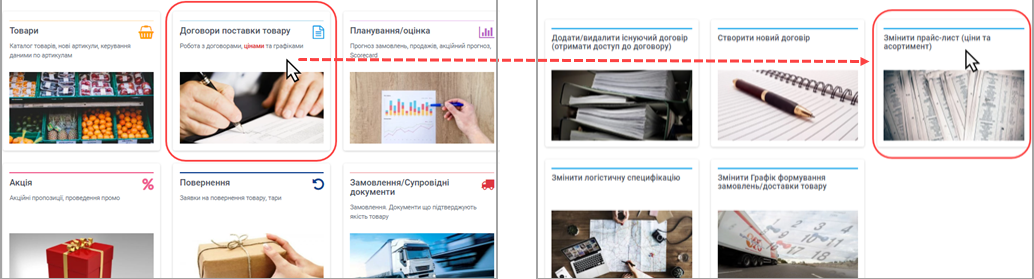
Малюнок 9.42 - Перехід до реєстру задач
Результатом успішно виконаних дій є відображення реєстру задач по заявках, де до перегляду доступна наступна інформація по задачам:
- "id" - унікальний ідентифікатор (номер) задачі у реєстрі, який присвоюється їй автоматично системою в момент формування.
- "Опис" - короткий опис того, що Вам потрібно зробити для виконання задачі - "Підписати додаткову угоду".
- "Дата початку" - дата та час призначення задачі.
- "Дата закінчення" - дата та час виконання задачі.
- "Виконавець" - логін постачальника, який взяв задачу в роботу.
З метою зручності роботи з реєстром передбачено стандартні можливості - регулювання кількості рядків до відображення на одній сторінці, а також пошук потрібної Вам задачі у реєстрі (Малюнок 9.43).
Для того щоб перейти до виконання задачі потрібно її відкрити із реєстру за допомогою натискання один раз лівою клавішею мишки на відповідному рядку.

Малюнок 9.43 - Реєстр задач по заявках
При відкритті задачі відображено форму з полями, які не доступні до редагування на даному етапі.
У верхній частині відображено реквізити заявки, нижче показана таблиця з товарами поданими на зміну прайс-листа.
Функціональні кнопки форми задачі:
"Виконати" - кнопка, яка призначена для виконання задачі з Вашою сторони і передача її на подальшу обробку згідно процеса.
"Скасувати заявку" - кнопка, яка ініціює процес скасування заявки. Активна лише в тому випадку, якщо на момент в момент переходу заявки в статус "Очікування підпису постачальника" не було запису даних у договори поставки.
Якщо у Вас немає права підпису ЕЦП, для того щоб виконати задачу, Вам потрібно завантажити додаткову угоду на свій ПК, роздрукувати її, підписати, поставити мокру печатку та передати до комерційного відділу Fozzy.
Щоб зберегти додаткову угоду на свій ПК потрібно у формі задачі натиснути кнопку - "Зберегти додаткову угоду у форматі PDF".
Після чого запускається стандартний процес завантаження і збереження файлів.
Після того, як додаткову угоду було завантажено, Ви можете її роздрукувати і підписати.
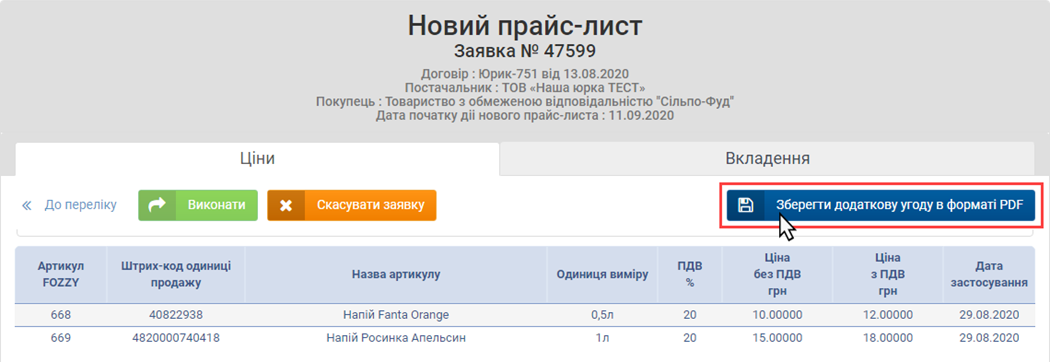
Малюнок 9.44 - Збереження додаткової угоди
Коли додаткову угоду було збережено і підписано, потрібно підтвердити факт виконання задачі за допомогою натискання кнопки - "Виконати".
ВАЖЛИВО! Кнопка "Виконати" не активна до тих пір, поки не буде збережено додаткову угоду на ПК.

Малюнок 9.45 - Виконання задачі
Якщо у Вас є право підпису ЕЦП, при відкритті задачі буде бувідображено таку ж само форму з полями, які недоступні до редагування.
Гловною відмінністтю форми задачі, коли у Ви маєте право підпису ЕЦП, є відображення блоку - "Електронний підпис додаткової угоди" (Малюнок 9.46).
Умови, за яких відображено блок "Електронний підпис додаткової угоди":
Ви є Підписантом по Статуту по ЄДРПО заявки на прайс, або Ви вказані як Довірена особа хоча б подній виконаній заявці на Довіреність, яка відповідає наступним умовам:
- ЄДРПО заявки на Довіреність співпадає з ЄДРПО заявки на прайс;
- Юр.особа заявки на Довіреність співпадає з юр.особою договора із заявки на прайс;
- в заявці на Довіреність одним одним із типів документів вибрано - "Додатки, додаткові угоди до господарських договорів";
- дата "Дійсна до" по заявці на Довіреність більша за поточну.
Для того щоб підписати ЕЦП прайс-лист виконайте наступні кроки:
1. У формі задачі натисніть кнопку - "Підписати файл".
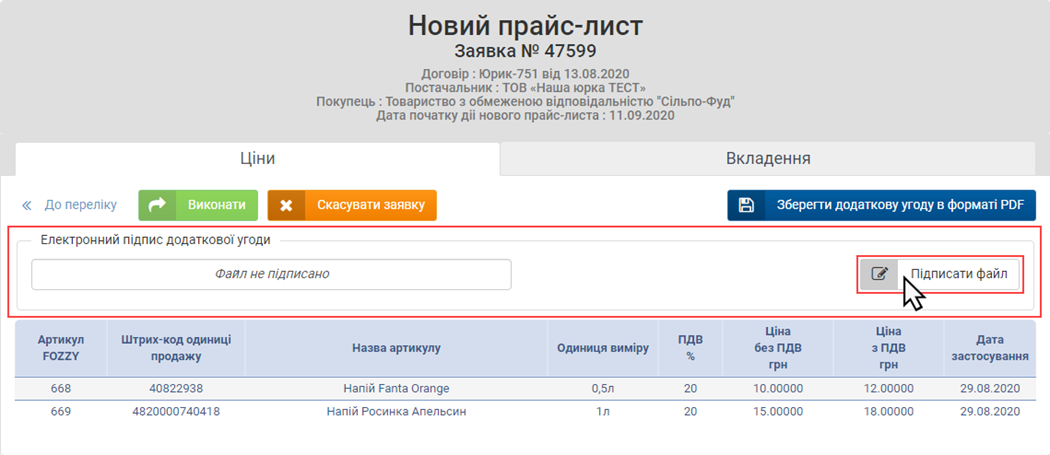
Малюнок 9.46 - Електронний підпис додаткової угоди
2. У вікні "Створення документу з електронним підписом" вкажіть:
- Особистий ключ"
- Пароль захисту ключа
- Натисніть кнопку "Зчитати".
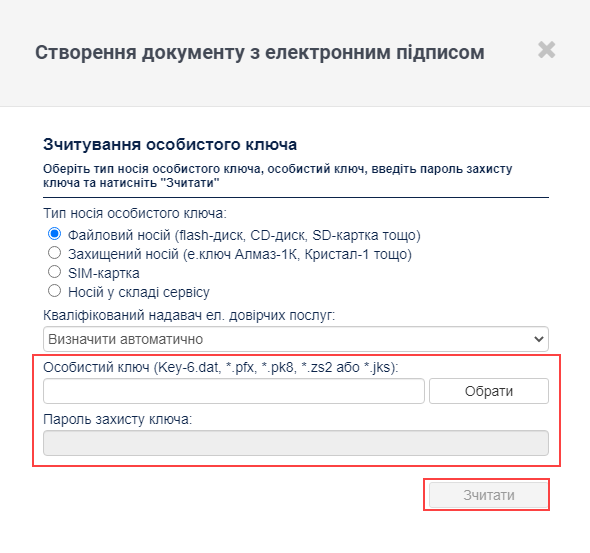
Малюнок 9.47 - Створення документу з електронним підписом
3. Перевірте інформацію про зчитаний ключ. Якщо всі дані зчитано вірно, підтвердіть їх за допомогою натискання нкопки - "Далі".

Малюнок 9.48 - Єтап перевірки даних про зчитаний ключ
4. Для завершення процесу створення документу з електронним підписом натисніть кнопку - "Підписати".

Малюнок 9.49 - Підписання документа
5. Результатом успішного виконання дії є відображення інформаційного повідомлення про успішне виконання операції.
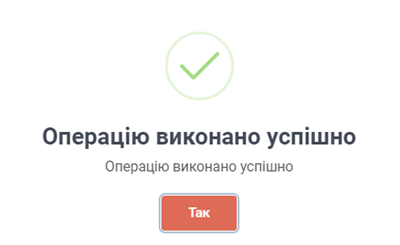
Малюнок 9.50 - Інформаційне повідомлення
6. Після підписання файла Ви автоматично будете перенаправлені на форму задачі, де відображено доданий архів з підписом.
Після того, як прайс-лист було успішно підписано, Ви маєте підтвердити факт виконання задачі зі своєї сторони за допомогою натискання кнопки - "Виконати".
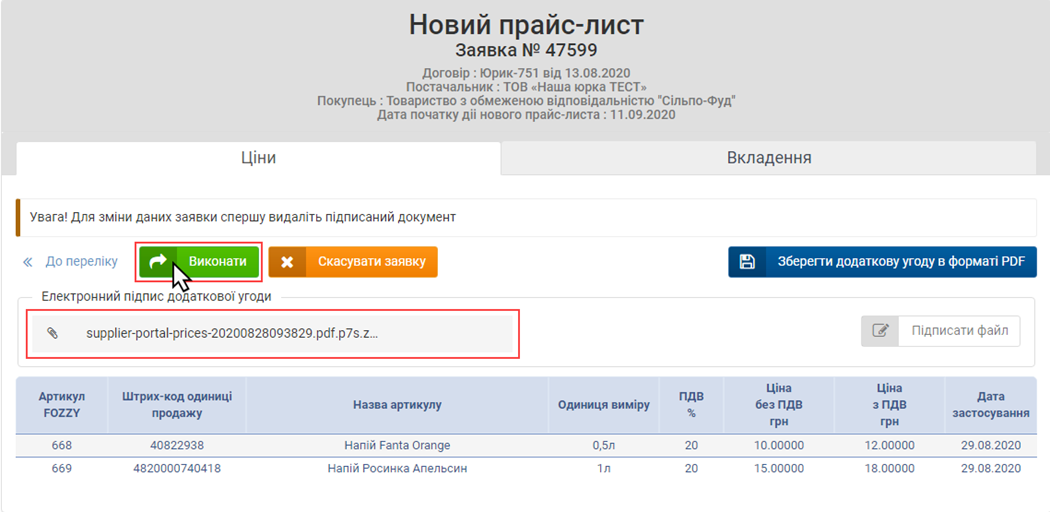
Малюнок 9.51 - Відображення архіву з підписом
Первірки, що виконуються при введені ключа:
Після введеня ключа виконується перевірка на відповідність ПІБ у ключі з ПІБ логіна користувача, а також перевірка відповідності ЄДРПОУ у ключі з ЄДРПОУ постачальника із заявки на прайс.
У разі виявлення невідповідностей, буде відображено повідомлення про помилку.

Малюнок 9.52 - Повідомлення про помилку

Малюнок 9.53 - Повідомлення про помилку